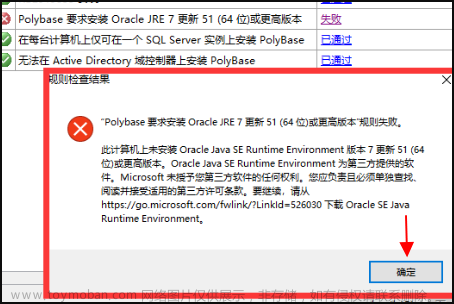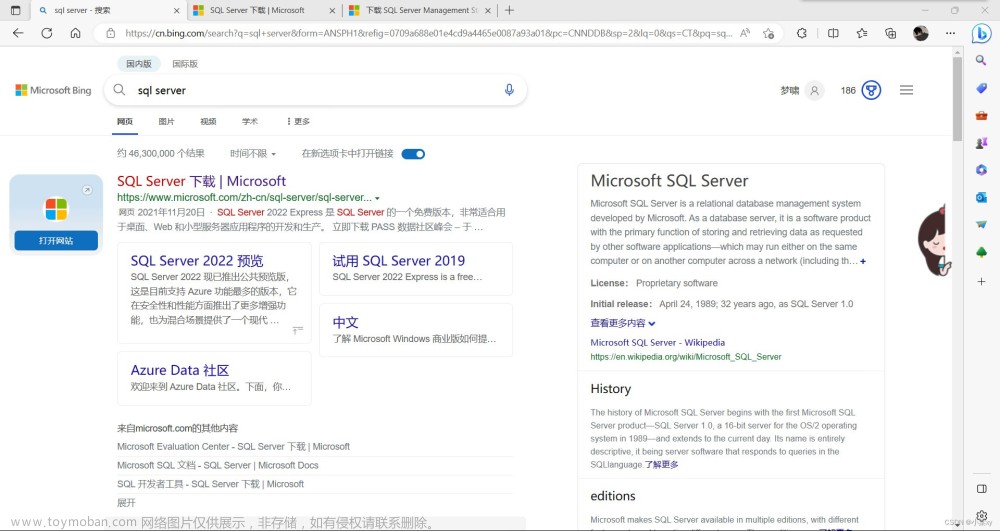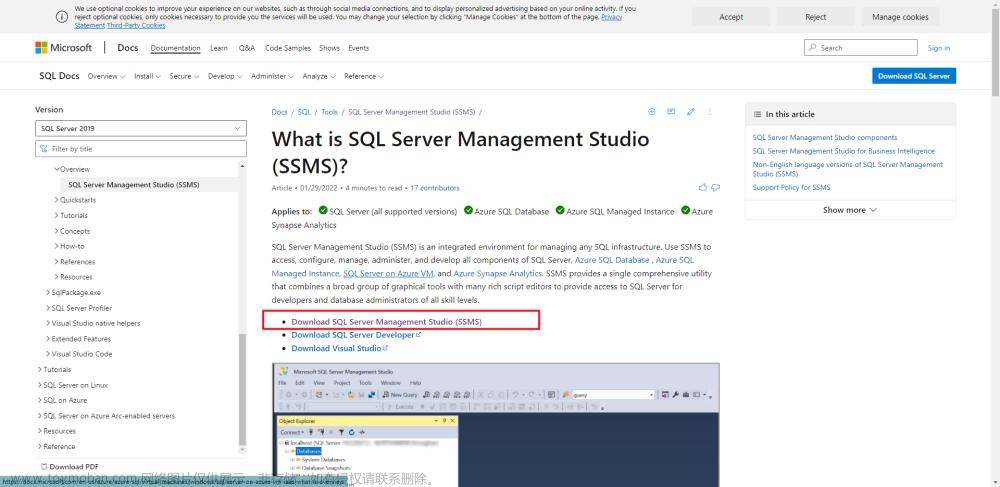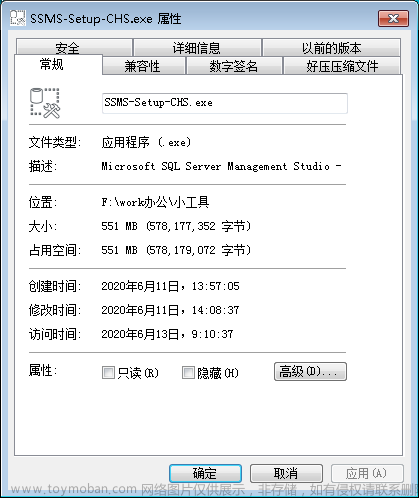一、SQL Server 2016安装
1.1 光盘映像下载
SQL-Server-Downloads
1.2 安装光盘映像
首次安装点击“全新SQL Server独立安装或向现有安装添加功能”
产品密钥自动输入,下一步
勾选“我接受许可条款”,下一步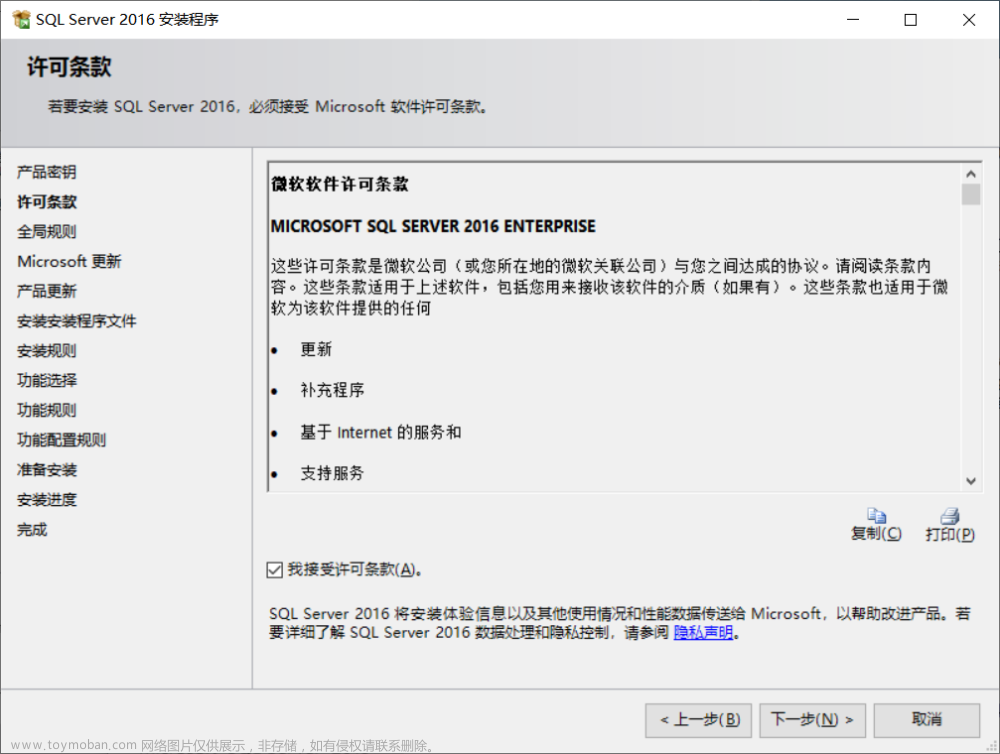
“使用Micrisoft Update检查更新(推荐)”无所谓勾选,下一步
默认下一步
默认下一步
“安装安装程序”完成后Windows防火墙警告可以忽略,下一步
功能选择全选,取消勾选“针对外部数据的PolyBase查询服务”
实例根目录、共享功能目录(x86)我设置为:D:\Microsoft SQL Server
共享功能目录我这里竟可以自定义,但是报错内容没有截屏,后面改为默认:C:\Program Files\Microsoft SQL Server
下一步

默认下一步
默认下一步
选择“混合模式(SQL Server身份验证和Windows身份验证)”并设置系统管理员(sa)的账户指定密码,添加当前用户,下一步
默认服务器模式“多维和数据挖掘模式”并添加当前用户,下一步
首次安装默认Reporting Services本机模式“安装和配置”、Reporting Services SharePoint集成模式“仅安装”,下一步
Distributed Replay控制器指定用户,添加当前用户,下一步
指定Distributeed Replay控制器的工作目录与结果目录,默认自动生成,下一步
同意安装Microsoft R Open点击“接受”,下一步

准备安装时默认配置文件路径,点击“安装”。大概等待15分钟安装,因机而异


二、SSMS安装
2.1 安装
SSMS-Downloads
下载好SSMS后运行安装程序,点击“安装”
等待大概五分钟,因机而异

2.2 运行
电脑菜单“Microsoft SQL Server Management Studio 17”
每次进入SSMS连接到服务器
三、Reference
1.SQL Server 安装图解 by 小小小样–博客园
2.SQL Server 2019 安装教程 by 黄其才_–CSDN
ps:没太搞懂Developer版本与普通版本是否有区别文章来源:https://www.toymoban.com/news/detail-500288.html
SQL Server 2019 Developer的安装UI简洁,SQL Server2005到2019等核心功能一样,不必过分要求高版本,另外高版本对系统配置要求相对也高。文章来源地址https://www.toymoban.com/news/detail-500288.html
到了这里,关于【SQL Server 2016】&【SSMS 17】安装的文章就介绍完了。如果您还想了解更多内容,请在右上角搜索TOY模板网以前的文章或继续浏览下面的相关文章,希望大家以后多多支持TOY模板网!